कपविंग ऑनलाइन वीडियो ट्रिमर: हाइलाइट्स और इसका आशाजनक विकल्प
वीडियो काटना एक आवश्यक संपादन कौशल है जिसमें एक मीडिया व्यवसायी को एक विशेषज्ञ होना चाहिए। आपके पास एक उत्कृष्ट उपकरण होना चाहिए जो इसे पूरा करने के लिए आपके सभी संपादन उद्देश्यों को पूरा करने में आपकी सहायता करेगा। आपको उपयोग में आसानी, सुविधा और अन्य उपयोगी सुविधाओं पर विचार करना होगा जो वीडियो को और भी बेहतर बनाएंगे। इन जरूरतों को ध्यान में रखते हुए, कपविंग सबसे पहले ध्यान में आ सकता है।
हर क्षेत्र में लगभग सभी को अपनी वीडियो संपादन जरूरतों के लिए कपविंग जैसे टूल की आवश्यकता होगी। चाहे आप एक नौसिखिया हों, एक पेशेवर हों, या एक विशिष्ट उपयोगकर्ता हों, कपविंग को आपके आवश्यक वीडियो को शानदार और आकर्षक साझा करने वाले वीडियो में बदलने में मदद करनी चाहिए। दूसरी ओर, टूल की अच्छी तरह से छानबीन करने और इसकी अधिक विशेषताओं का पता लगाने के लिए इसकी गहन समीक्षा करना महत्वपूर्ण है, जिसके बारे में आप नहीं जानते होंगे। की मनोरंजक समीक्षा के लिए कमर कस लें और अपने आप को तैयार करें कपविंग वीडियो ट्रिमर.
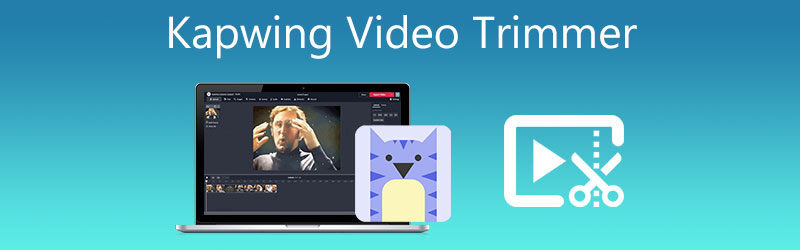
- भाग 1. कपविंग वीडियो ट्रिमर समीक्षा
- भाग 2. वीडियो ट्रिम करने के लिए सर्वश्रेष्ठ विकल्प
- भाग 3. तुलना चार्ट
- भाग 4. कपविंग वीडियो ट्रिमर पर अक्सर पूछे जाने वाले प्रश्न
भाग 1. कपविंग वीडियो ट्रिमर समीक्षा
कपविंग मूल रूप से एक वीडियो संपादक है जो विभिन्न अनुभव स्तरों वाले लगभग सभी उपयोगकर्ताओं के लिए संपादन को आसान बनाता है। यह एडिटिंग टूल्स की पर्याप्त आपूर्ति के साथ आता है, जिसमें अपलोडिंग फीचर्स, वीडियो एन्हांसमेंट, ऑडियो एडिटिंग, वॉयस रिकॉर्डिंग और मीडिया फाइल्स को कनवर्ट करना शामिल है।
इसके लचीलेपन को साबित करते हुए, अब आप अपने संपादन कार्यों को अपनी उंगलियों पर कर सकते हैं। यह आईओएस और एंड्रॉइड मोबाइल डिवाइस दोनों को सपोर्ट करता है। इस प्रकार, जब पोर्टेबिलिटी की बात आती है तो यह भी हाजिर है। उल्लेख नहीं है, सोशल मीडिया प्लेटफॉर्म पर साझा करना भी समर्थित है। इसका मतलब है कि यह उपयोगकर्ताओं को सोशल मीडिया प्लेटफॉर्म पर अपने पसंदीदा संपादित वीडियो साझा करने की स्वतंत्रता देता है। कपविंग कटर के बारे में और जानें क्योंकि आप इसकी प्रमुख विशेषताओं में गहराई से खुदाई करते हैं।
1. ग्राफिक यूजर इंटरफेस
प्रोग्राम का उपयोग करते समय विचार करने वाली चीजों में से एक यूजर इंटरफेस है। यह निर्धारित करेगा कि क्या उपकरण को पैंतरेबाज़ी करना आसान है, जिससे आप अपने कार्यों को जल्दी से पूरा कर सकते हैं। जहां तक कपविंग कटर का संबंध है, आप पेशेवर रूप से विभिन्न टूल देखेंगे जैसे कि आप हार्डकोर एडिटिंग सॉफ्टवेयर देख रहे हों। इसके इंटरफ़ेस में बाएं मेनू पर एक टूलबार, बीच में एक पूर्वावलोकन अनुभाग, एक समयरेखा और दाईं ओर संपत्ति सेटिंग्स शामिल हैं। कुल मिलाकर, उपकरण सीधा है, और जो कोई भी इसे पहली बार देखता है, वह इसे तुरंत प्राप्त कर सकता है।
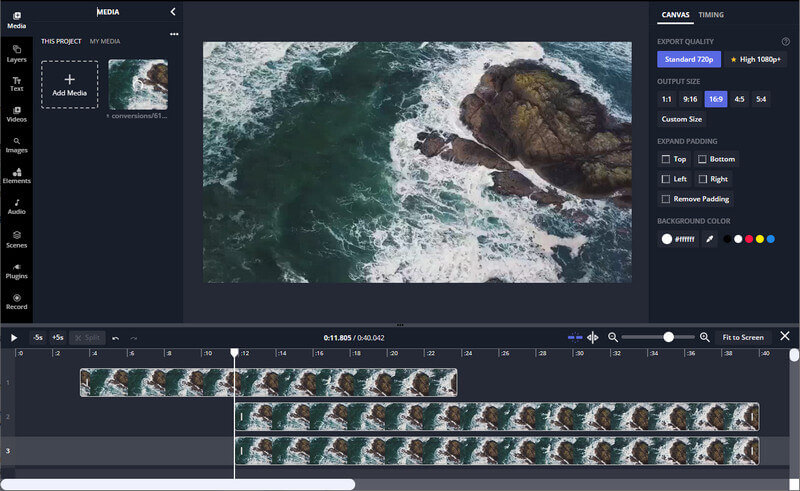
2. क्षमता अपलोड करना
अपलोड करने की क्षमता भी बहुत मददगार हो सकती है, खासकर यदि आप क्लाउड स्टोरेज सेवाओं जैसे विभिन्न स्रोतों से फाइलें सहेज रहे हैं। इसमें Google ड्राइव, ड्रॉपबॉक्स, या वीडियो URL जैसे अन्य माध्यमों से आयात करना शामिल है। सौभाग्य से, यह ऑनलाइन वीडियो ट्रिमर कपविंग ऐसी क्षमता से ओत-प्रोत है। यह प्रोग्राम आपको Google डिस्क, Google फ़ोटो और स्थानीय ड्राइव से अपलोड करने देता है। इसके अलावा, इसमें ऑनलाइन टूल पर आसानी से फाइल अपलोड करने की ड्रैग-एंड-ड्रॉप क्षमता है।
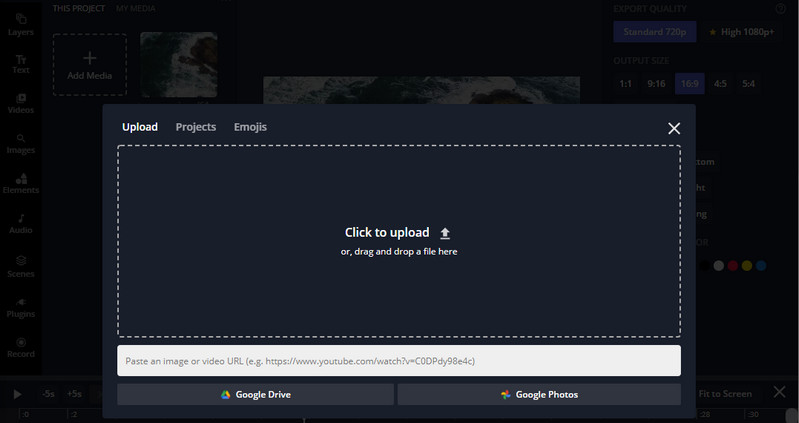
3. वीडियो टूल को विभाजित, काटें और मर्ज करें
अब, कपविंग वीडियो ट्रिमर फर्निशिंग, एडिटिंग और पॉलिशिंग के कामों में पीछे नहीं है। हालांकि यह एक ऑनलाइन प्रोग्राम है, लेकिन इसमें वीडियो को आपके इच्छित सेगमेंट में विभाजित करने, अवांछित भागों को काटने और कई वीडियो फ़ाइलों को संयोजित करने के लिए शक्तिशाली टूल हैं। इसलिए, इसे सर्वश्रेष्ठ कपविंग ट्रिमर और ऑनलाइन विलय के रूप में जाना जाता है।
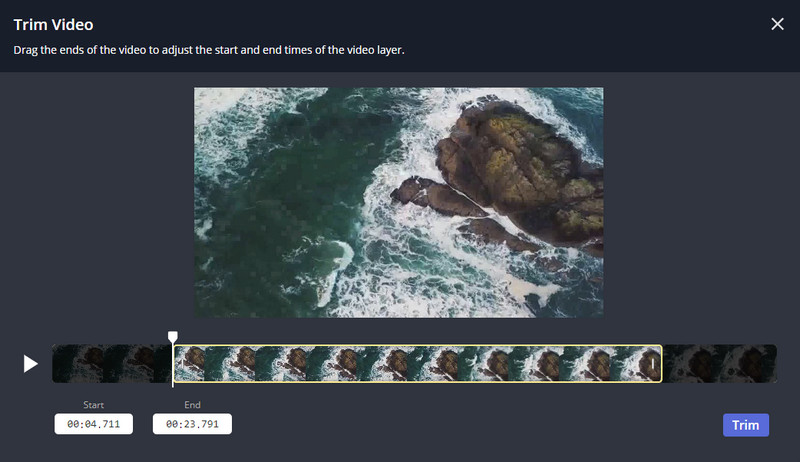
4. ऑडियो उपकरण
वीडियो के अलावा, टूल ऑडियो एडिटिंग टूल भी प्रदान करता है। यह ज्यादा नहीं है, लेकिन आप मौजूदा ऑडियो को बदलने के लिए नए संगीत ट्रैक के लिए मार्ग प्रशस्त करने के लिए वीडियो फ़ाइल को म्यूट कर सकते हैं जिसे आप जोड़ना चाहते हैं। इसके अलावा, आप अपने माइक्रोफ़ोन पर ध्वनि की रिकॉर्डिंग जोड़ सकते हैं। इसके अलावा, कपविंग कटर आपको विभिन्न शैलियों और ध्वनि प्रभाव पुस्तकालय के लिए मुफ्त संगीत के संग्रह से जोड़ने देता है।
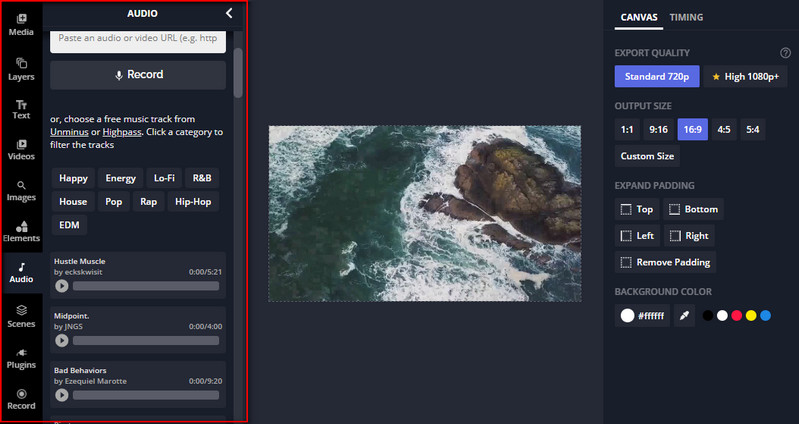
पेशेवरों:
- वीडियो को कुशलतापूर्वक ट्रिम, विभाजित, कट और मर्ज करें।
- इसका उपयोग करने के लिए इसे स्थापित करने की आवश्यकता नहीं है।
- उपयोगकर्ता के अनुकूल इंटरफेस पेशेवरों और शुरुआती के लिए उपयुक्त बना रहा है।
- टेक्स्ट प्रभाव और एनिमेशन के संग्रह में से चुनें।
- जीआईएफ मेकर क्लिप रिसाइज़र जैसी विस्तारित सुविधाएँ, विभिन्न सोशल मीडिया प्लेटफॉर्म का समर्थन करती हैं।
विपक्ष:
- इसका उपयोग करने से पहले इंटरनेट कनेक्शन की आवश्यकता है।
- यह वीडियो को निर्यात या सहेजते समय 4K HD गुणवत्ता को संरक्षित नहीं कर सकता है।
- वीडियो आउटपुट पर वॉटरमार्क छोड़ता है।
- ऑडियो फाइलों को संपादित करने के लिए बहुत कम विकल्प।
अपनी वीडियो फ़ाइलों को काटने और संपादित करने के लिए कपविंग ऑनलाइन वीडियो ट्रिमर का उपयोग करने का तरीका जानने के लिए दिशानिर्देश देखें।
चरण 1। सबसे पहले, आपको अपने कंप्यूटर पर उपलब्ध किसी भी ब्राउज़र का उपयोग करके कपविंग की आधिकारिक वेबसाइट पर जाना होगा। दबाएं संपादन शुरू करें उपकरण के साथ शुरू करने के लिए मुख्य पृष्ठ से बटन।
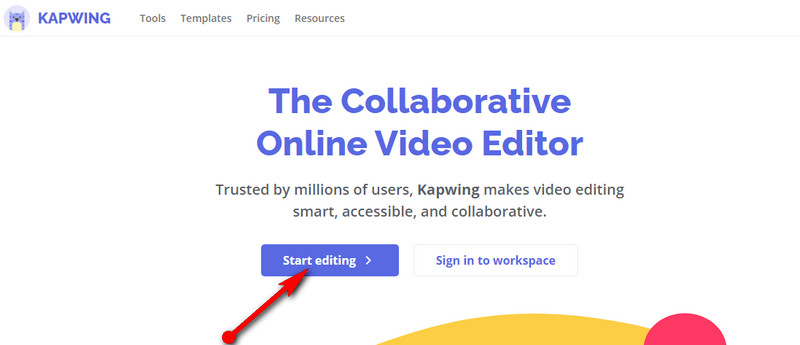
चरण 2। इसके बाद आप अपलोडिंग पेज पर पहुंच जाएंगे। यहां से, उस वीडियो को आयात करें और जोड़ें जिसे आप काटना चाहते हैं, या आप एक खाली कैनवास से भी शुरुआत कर सकते हैं।
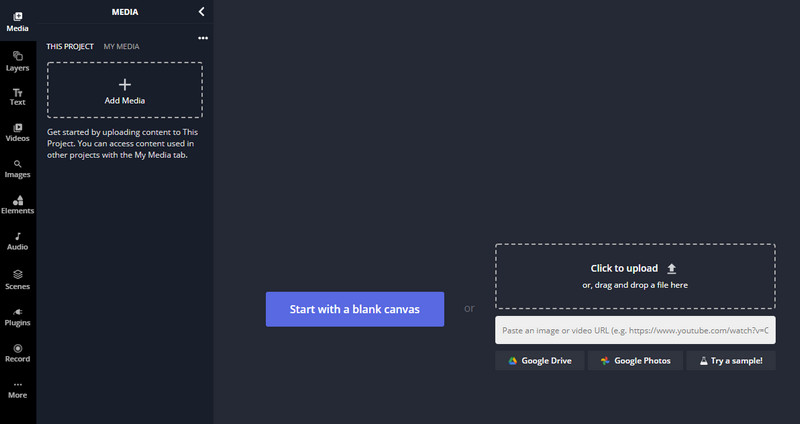
चरण 3। फ़ाइल लोड करने के बाद, टूल आपके लिए वीडियो को काटने और संपादित करने के लिए एक टूलसेट प्रदर्शित करता है। वीडियो लगाएं प्लेहेड अपनी इच्छित स्थिति में और हिट करें विभाजित करें वीडियो को विभाजित करने के लिए टाइमलाइन सेक्शन पर बटन।
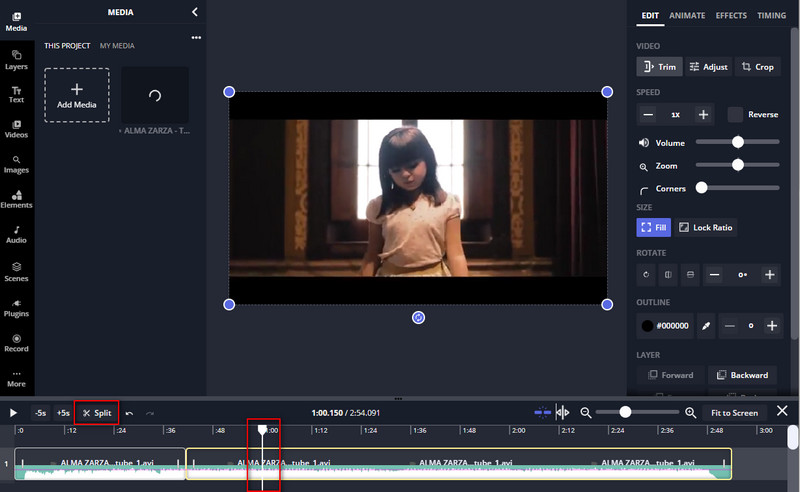
चरण 4। टाइमलाइन से वीडियो चुनें और चुनें ट्रिम इंटरफ़ेस के दाईं ओर मेनू से। एक डायलॉग बॉक्स दिखाई देगा जो आपको टूल के ट्रिमिंग फ़ंक्शन तक पहुंच प्रदान करेगा। अब स्लाइडर को एडजस्ट करें या स्टार्ट और एंड टाइम सेट करें। अंत में, हिट करें ट्रिम प्रक्रिया की पुष्टि करने के लिए बटन।
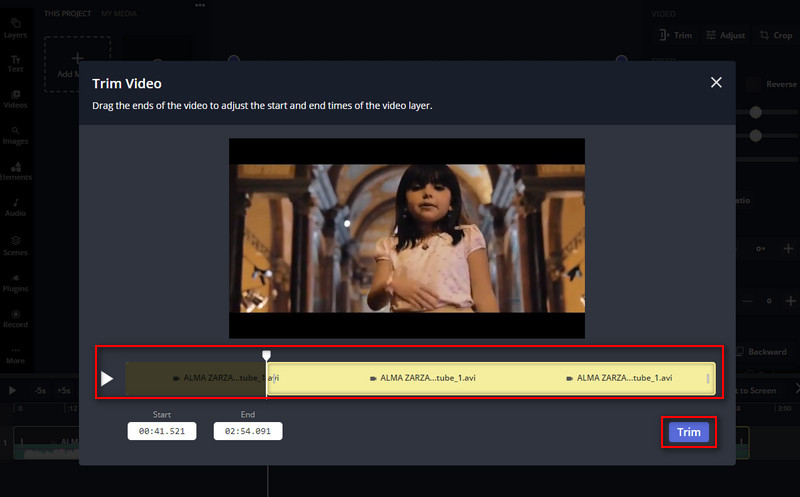
चरण 5। पर क्लिक करके फाइल को सेव करें निर्यात ऊपरी दाएं कोने में वीडियो। जब प्रक्रिया पूरी हो जाती है, तब आप वीडियो आउटपुट डाउनलोड कर सकते हैं।
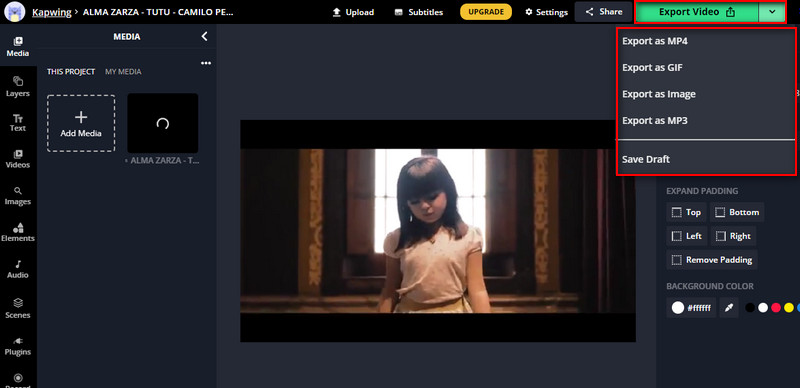
भाग 2. वीडियो ट्रिम करने के लिए सर्वश्रेष्ठ विकल्प
जैसा कि हम जानते हैं, कापविंग ट्रिमर भी इसके नुकसान को साझा करता है। आप उपकरण का उपयोग तब तक नहीं कर सकते जब तक कि आप इंटरनेट से कनेक्ट न हों। क्या अधिक है, यह आपके द्वारा काटे जाने वाले वीडियो की 4K HD गुणवत्ता को संरक्षित नहीं कर सकता है। नाम के इंटरनेट कनेक्शन के साथ या उसके बिना वीडियो काटने में आपकी मदद करने के लिए हमें एक सक्षम टूल पेश करने की अनुमति दें Vidmore वीडियो कनवर्टर.
साथ ही, टूल वीडियो की मूल गुणवत्ता को बरकरार रखता है। इसलिए, आप गुणवत्ता से समझौता किए बिना किसी भी वीडियो को काट या संपादित कर सकते हैं। इसके शीर्ष पर, इसमें अतिरिक्त विशेषताएं भी हैं जो आपको पेशेवर और अच्छी दिखने वाली मीडिया सामग्री बनाने वाले अपने वीडियो को प्रस्तुत करने और बढ़ाने में मदद करेंगी। कृपया इसकी प्रमुख विशेषताओं का हवाला देकर इस अद्भुत कपविंग कटर विकल्प के बारे में अधिक जानें।
1. वीडियो और ऑडियो प्रारूपों की व्यापक स्वीकृति
उपकरण वीडियो/ऑडियो प्रारूपों की एक विस्तृत श्रृंखला का समर्थन करता है। यह ऐप आपको MP4, MKV, AVI, MOV और अन्य वीडियो फ़ाइल स्वरूपों को ट्रिम करने में सक्षम बनाता है। यह ऐप्पल डिवाइस, सैमसंग, हुआवेई, एचटीसी, कंसोल, स्मार्ट टीवी और बहुत कुछ के लिए डिवाइस प्रारूपों का भी समर्थन करता है।
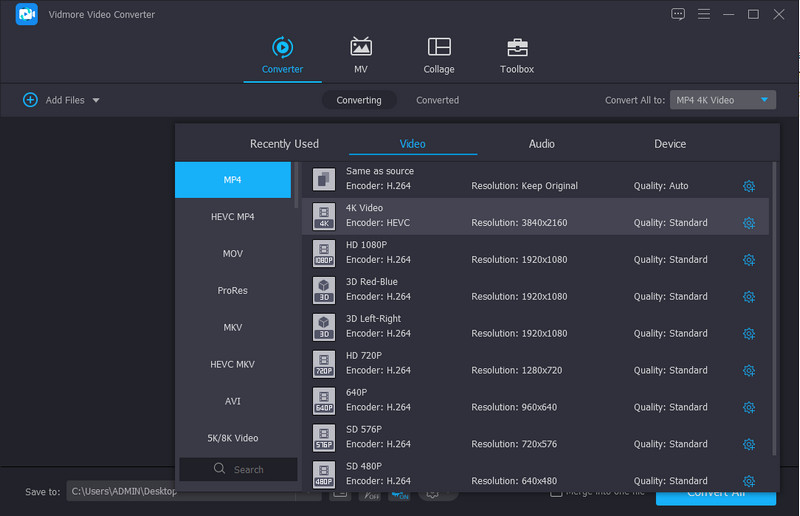
2. 4K UHD वीडियो सपोर्ट
अगर आप अपना 4K UHD वीडियो काट रहे हैं, तो आप इस प्रोग्राम की मदद से ऐसा कर सकते हैं। साथ ही, यदि फ़ाइल बहुत बड़ी या छोटी है, तो आपको चिंता करने की आवश्यकता नहीं है। क्या अधिक है, आप प्रतिबंधित किए बिना जितनी चाहें उतनी वीडियो फ़ाइलें अपलोड कर सकते हैं।
3. विभिन्न वीडियो और ऑडियो संपादन उपकरण प्रदान करता है
उल्लिखित सुविधाओं के अलावा, टूल आपकी मीडिया फ़ाइलों को संपादित करने के लिए उपयोगी टूल के साथ पैक किया गया है। यह आपको वीडियो या ऑडियो फ़ाइलों को घुमाने, काटने, काटने, विभाजित करने और मर्ज करने में मदद करता है। इसके अलावा, आप वीडियो में अलग-अलग फ़िल्टर लागू कर सकते हैं और बुनियादी वीडियो सेटिंग्स जैसे कि रंग, चमक, संतृप्ति, आदि को समायोजित कर सकते हैं।
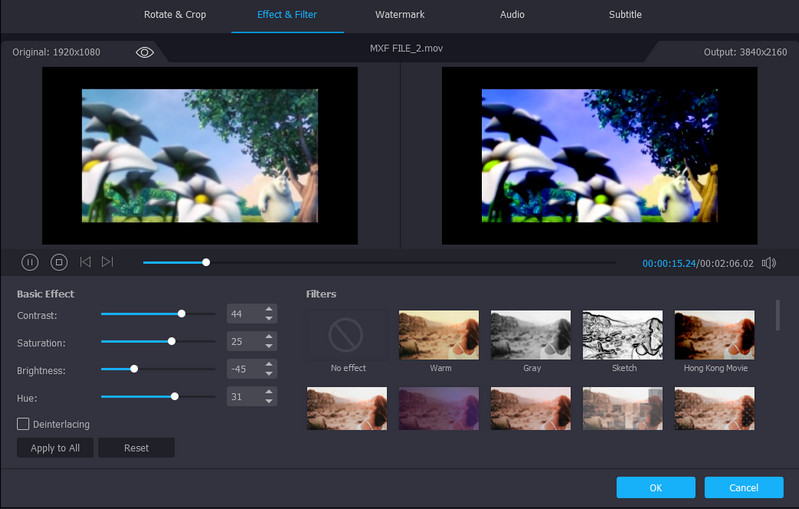
पेशेवरों:
- 4K UHD वीडियो को सपोर्ट।
- उपशीर्षक और पाठ और छवि वॉटरमार्क जोड़ें।
- Apple वीडियो प्रभाव और फ़िल्टर।
- वीडियो ट्रिमर, मर्जर, जीआईएफ मेकर आदि ऑफर करता है।
- वीडियो एन्हांसर उन्नत वीडियो संपादन टूल प्रदान करता है।
- विस्तारित सुविधाओं और कार्यों के लिए टूलबॉक्स है।
विपक्ष:
- नि: शुल्क संस्करण कुछ प्रीमियम विकल्पों को प्रतिबंधित करता है।
- औसत संसाधनों वाले कंप्यूटर के तहत अच्छा प्रदर्शन करता है।
इस टूल का उपयोग करके वीडियो काटने के लिए नीचे दिए गए वॉकथ्रू का पालन करें:
चरण 1। अपने कंप्यूटर पर Vidmore वीडियो कन्वर्टर डाउनलोड और इंस्टॉल करें।
चरण 2। प्रोग्राम खोलें और एक वीडियो अपलोड करें जिसे आप काटना पसंद करते हैं। बस क्लिक करें प्लस प्रतीक और अपने लक्षित वीडियो का चयन करें।
चरण 3। इस बार, क्लिक करें कट गया वीडियो थंबनेल पर बटन काटना शुरू करने के लिए। स्लाइडर को समायोजित करें या श्रेणी का चयन करने के लिए सटीक प्रारंभ और समाप्ति समय दर्ज करें। मारो सहेजें बटन एक बार किया।
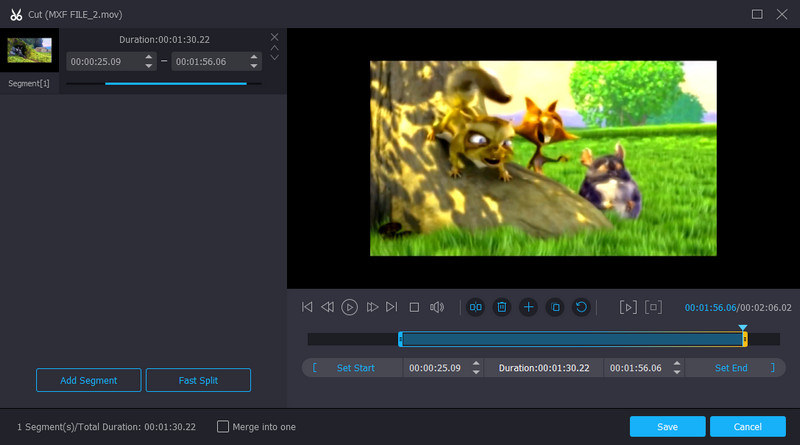
चरण 4। अब, पर जाएँ कनवर्टर टैब करें और वीडियो फ़ाइल के लिए एक वीडियो प्रारूप चुनें। वीडियो प्रारूप का चयन करने के बाद, क्लिक करें सभी को रूपांतरित करें अंतिम आउटपुट का उत्पादन करने के लिए बटन।

अग्रिम पठन:
जीआईएफ ट्रिम कैसे करें: ऑनलाइन, डेस्कटॉप और मोबाइल के लिए सर्वश्रेष्ठ 4 जीआईएफ कटर
रिंगटोन के लिए गाने को संपादित करने के लिए 5 सर्वश्रेष्ठ रिंगटोन कटर
भाग 3. तुलना चार्ट
यदि आप इन उपकरणों का गहराई से मूल्यांकन करना चाहते हैं, तो हमने आपके लिए इन दो शानदार वीडियो ट्रिमर की तुलना और तुलना करने के लिए एक तालिका बनाई है।
- Kapwing
- Vidmore वीडियो कनवर्टर
| यूजर फ्रेंडली | मंच | 4K सपोर्ट | संपादन उपकरण | के लिए सबसे अच्छा |
| वेब | काटें, विभाजित करें, मर्ज करें, प्रभाव लागू करें, आदि। | शुरुआती और पेशेवर | ||
| विंडोज और मैक | स्प्लिट, कट, ट्रिम, मर्ज, क्रॉप, रोटेट, ऑडियो एडिटर, और बहुत कुछ | शौकिया, उन्नत, और पेशेवर |
भाग 4. कपविंग वीडियो ट्रिमर पर अक्सर पूछे जाने वाले प्रश्न
क्या कपविंग वीडियो ट्रिमर फ्री है?
हां। किसी भी वेब-आधारित टूल की तरह, Kapwing लगभग सभी ब्राउज़रों पर काम करने योग्य है, जिससे आप टूल की सेवा का निःशुल्क उपयोग कर सकते हैं। हालाँकि, आपको उन्नत सुविधाओं तक पहुँचने के लिए एक खाते पर हस्ताक्षर करने और इसके प्रीमियम संस्करण में अपग्रेड करने की आवश्यकता है।
क्या कपविंग ऋषि का उपयोग करना है?
जाहिर है, अधिकांश ऑनलाइन प्रोग्राम मैलवेयर के अधीन होते हैं जो आपके कंप्यूटर में वायरस डाल सकते हैं। कुछ प्रोग्राम गोपनीय जानकारी भी मांगते हैं, जो इसे दुर्भावनापूर्ण बनाती है। लेकिन कपविंग के साथ, हम कह सकते हैं कि यह सुरक्षित है क्योंकि कोई विज्ञापन या प्लगइन्स नहीं हैं जो टूल आपको अपने सिस्टम के साथ एकीकृत करने के लिए मजबूर कर रहा है।
क्या कापविंग वीडियो की गुणवत्ता को कम करता है?
दुर्भाग्य से हाँ। मान लीजिए कि आप 4K UHD जैसे उच्च-गुणवत्ता वाले वीडियो को संपादित या काटना चाहते हैं। उस स्थिति में, आप उसी आउटपुट की अपेक्षा कर सकते हैं क्योंकि यह केवल एक मानक रिज़ॉल्यूशन का समर्थन करता है। इसके अलावा, वीडियो के लिए केवल एक प्रारूप विकल्प है, जो कि MP4 है।
निष्कर्ष
सामग्री की घंटियाँ और सीटी का पता चलता है कपविंग ट्रिमर कि आप अस्तित्व के बारे में नहीं जानते होंगे। शानदार वीडियो बनाने में आपकी मदद करने के लिए एक वीडियो कटर, स्प्लिटर, मर्जर और बहुत कुछ है। हालाँकि, मान लीजिए कि यह वीडियो संपादन के लिए आपकी अपेक्षाओं को पूरा नहीं करता है, या आप इसे कई पहलुओं में कमी पाते हैं। उस स्थिति में, Vidmore Video Converter आपके लिए एक उत्कृष्ट विकल्प है। उन्हें अपने लिए आज़माएं और हमें बताएं कि इन कार्यक्रमों का उपयोग करने का आपका अनुभव कैसा रहा या इसे दूसरों के साथ साझा करें।


